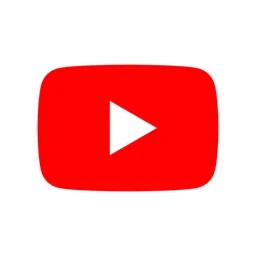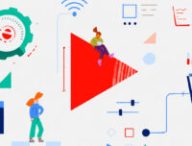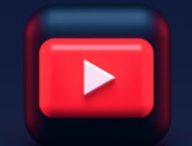Parfois, une manipulation fortuite révèle une fonctionnalité dont on ignorait complètement l’existence. C’est exactement ce qu’il s’est passé le 11 mars dernier. On a interagi avec l’interface de YouTube de façon inhabituelle, en faisant un long appui sur une vidéo avec le clic gauche. Résultat : la vidéo a subitement accéléré.
Appui ou clic long, et la vidéo s’accélère (sur Android, iOS ou PC)
Voici comment l’on a redécouvert l’avance rapide sur YouTube. Cela marche depuis un ordinateur, mais aussi sur l’application officielle — sauf qu’au lieu de vous servir de la souris, vous vous servez de votre doigt (la vitesse est alors multipliée par deux).
Cette option n’est pas fondamentalement nouvelle — d’autant que YouTube a dans ses pages d’aide un petit tutoriel dédié. Cependant, peut-être que, comme nous, vous ne connaissiez pas ce raccourci pour avancer. C’est une alternative pour se déplacer sur la barre de progression, au lieu de cliquer dessus en espérant tomber juste.
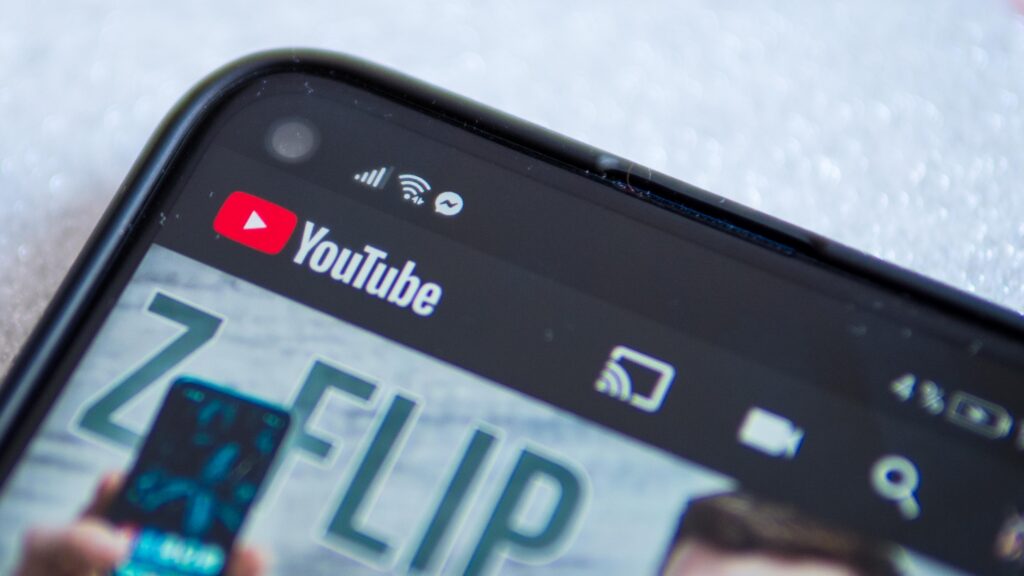
Comment accélérer ou ralentir la lecture d’une vidéo YouTube ?
En marge de cette option, il existe aussi une autre méthode pour accélérer ou ralentir une vidéo YouTube, et cela depuis 2017. Aussi bien sur le site web que sur l’application, on peut choisir de modifier la lecture d’une vidéo. Cette faculté se trouve dans la roue crantée, une petite icône qui apparaît en haut à droite sur l’application YouTube ou bien en bas à droite pour ce qui est du site web.
Divers crans sont proposés, allant de 0,25x à 2x, selon le rythme que l’on vise. Il y a aussi une jauge personnalisable pour définir un tempo spécial (par exemple x1,8 ou bien 0,35x)
Comment arrêter l’avance rapide sur YouTube ?
Des options s’offrent à vous, selon la manière dont vous avez déclenché l’avance rapide sur YouTube.
Si vous vous servez du raccourci :
- Sur mobile, vous n’avez qu’à retirer le doigt de l’écran (un appui long active en effet une vitesse de lecture de x2).
- Sur l’ordinateur, relâcher la pression du clic gauche de la souris sur la vidéo permet aussi de revenir à un rythme de visionnage normal.
Si vous utilisez classiquement les réglages de la vidéo (qu’on voit via l’icône montrant une roue crantée), il suffit de cliquer (sur PC) ou d’appuyer dessus (sur smartphone) pour afficher une petite fenêtre. Choisissez ensuite la ligne « vitesse de lecture », puis le paramètre « Normale » (1,0).
D’autres manipulations peuvent intéresser les internautes. Citons la lecture d’une vidéo YouTube en boucle, la suppression de son historique YouTube ou télécharger une vidéo YouTube sur PC grâce à VLC. De quoi profiter de la plateforme autrement. D’autres conseils sur YouTube sont à retrouver dans les pages de Numerama
Vous avez lu 0 articles sur Numerama ce mois-ci
Tout le monde n'a pas les moyens de payer pour l'information.
C'est pourquoi nous maintenons notre journalisme ouvert à tous.
Mais si vous le pouvez,
voici trois bonnes raisons de soutenir notre travail :
- 1 Numerama+ contribue à offrir une expérience gratuite à tous les lecteurs de Numerama.
- 2 Vous profiterez d'une lecture sans publicité, de nombreuses fonctions avancées de lecture et des contenus exclusifs.
- 3 Aider Numerama dans sa mission : comprendre le présent pour anticiper l'avenir.
Si vous croyez en un web gratuit et à une information de qualité accessible au plus grand nombre, rejoignez Numerama+.
Si vous avez aimé cet article, vous aimerez les suivants : ne les manquez pas en vous abonnant à Numerama sur Google News.